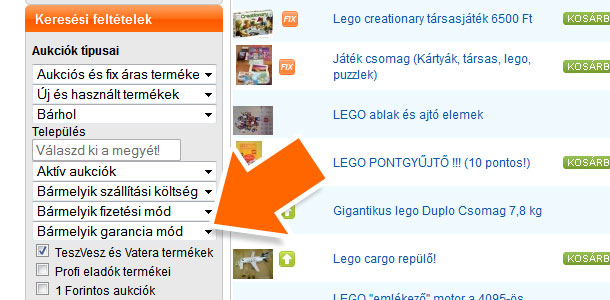2011. december 30. péntek, 15:50 |
|
|
Az év utolsó hónapjában sem fukarkodtunk az újításokkal! A decemberi fejlesztésekkel már valószínűleg találkoztál, hiszen szorosan kapcsolódnak az aukciók közötti barangoláshoz, nézelődéshez.
Keresés csak a TeszVesz és Vatera termékei között
Mostantól egyszerűen megoldható, ha csak a TeszVeszen és a Vaterán szeretnél keresni aukciókat. Ehhez semmi mást nem kell tenned, mint kipipálni a Keresési feltételeknél a „TeszVesz és Vatera” dobozt!
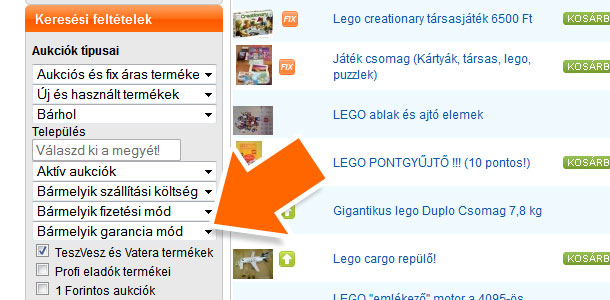
Olvasd el a teljes cikket! »
2010. október 9. szombat, 07:49 |
|
|
Kedves Felhasználóink!
Friss hírek érkeztek a TeszVesz laborból! Az oldal fejlesztéseit bemutató sorozatunk mostani részében a terméklap leendő újításait nézhetitek meg. A lenti képeken megfigyelhetitek, hogy a licitáló dobozok mérete megváltozik és láthattok egy teljesen új “Kosárba teszem” gombot is. Ez a funkció több termék esetén sokkal egyszerűbbé és gyorsabbá teszi számotokra majd a vásárlást. Reméljük, hogy sokan fogjátok használni! 🙂
Olvasd el a teljes cikket! »
2010. június 29. kedd, 10:22 |
|
|
Néhanapján előfordulhat (pl. ruhacsomagnál), hogy több képet szeretnénk feltenni a termékünkről, mint amennyit a galéria enged. Az alábbiakban megmutatom, hogyan tudod bővíteni termékleírásod. Ezt az útmutatót használhatod új eladásnál, illetve már futó aukciónál is.
A külső tárhelyre feltöltött képeket az aukción belül nem lehet nagyítani, mint a galériánál, ezért nagyon fontos, hogy a méretük megfelelő legyen! Ha megvannak a termékfotók, akkor keress egy megbízható képfeltöltő oldalt, és egymás után töltsd fel a képeket. Ha van rá lehetőség, jelöld be, hogy ne legyenek publikusak a képeid. Feltöltés után a képek direkt linkjére lesz majd szükséged.

- A termékleírás szerkesztő ablakban keresd meg a
 (kép elhelyezése) ikont. Kattintás után a fenti képen látható képbeillesztő dobozt fogod látni.
(kép elhelyezése) ikont. Kattintás után a fenti képen látható képbeillesztő dobozt fogod látni.
- Mindig töröld ki a legfelső sorból a “http://” részt! Ezután a képfeltöltő oldalról kimásolt direkt linket (kép helye/URL) illeszd be ugyanebbe a sorba!
- Kattints az “Előnézet”-re! Ha jól illesztetted be a linket, akkor látni fogod a fotó előnézeti képét.
- Lehetőséged van keretet adni a képnek. Beállíthatod a keret szélességét és a színét is.
- A “Szóköz”-zel a kép melletti üres helyet, a “Sorköz” megadásával pedig a kép alatti üres rész nagyságát tudod meghatározni. Ha nullán hagyod őket, akkor a feltöltött képek közvetlenül egymás mellett, illetve egymás alatt fognak megjelenni.
- Az “Igazítás”-sal a képeket balra, jobbra vagy középre tudod igazítani.
- A “Kiválaszt” gombra kattintva tudod rögzíteni a képet a termékleírásban.
- Készen vagy az első képpel, jöhet a következő!
Használtál már táblázatot a méretek megadásához? Kattints erre a bejegyzésre, és old meg pofonegyszerűen a kérdést!